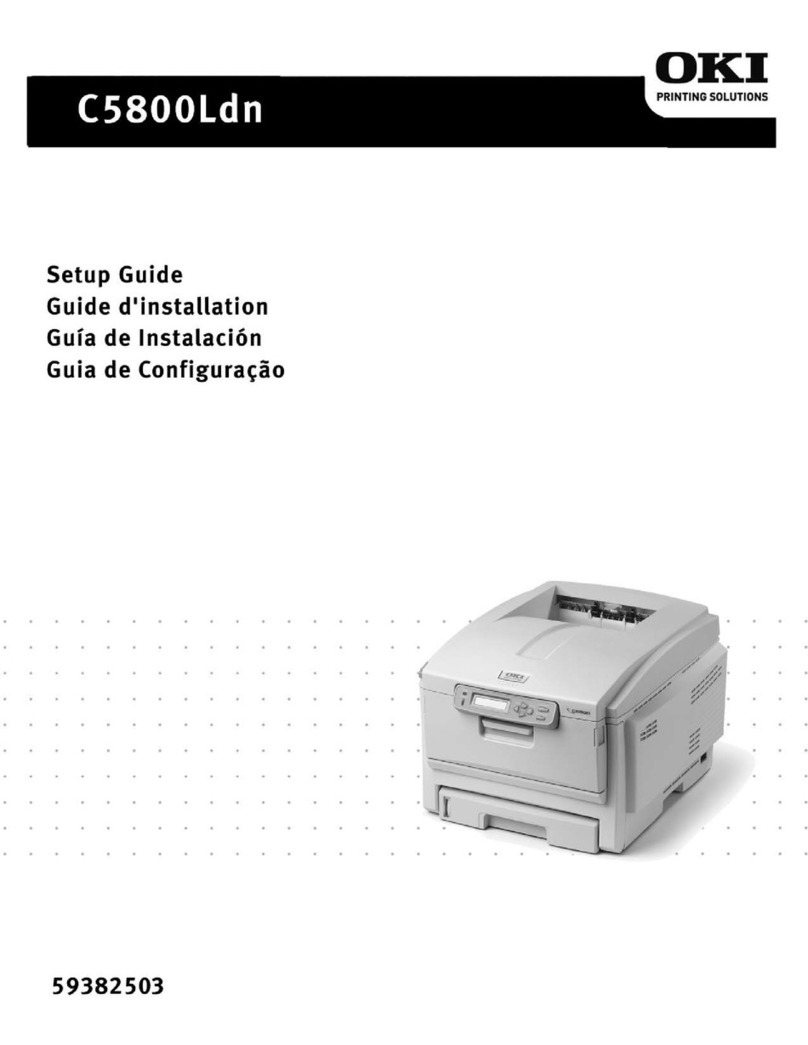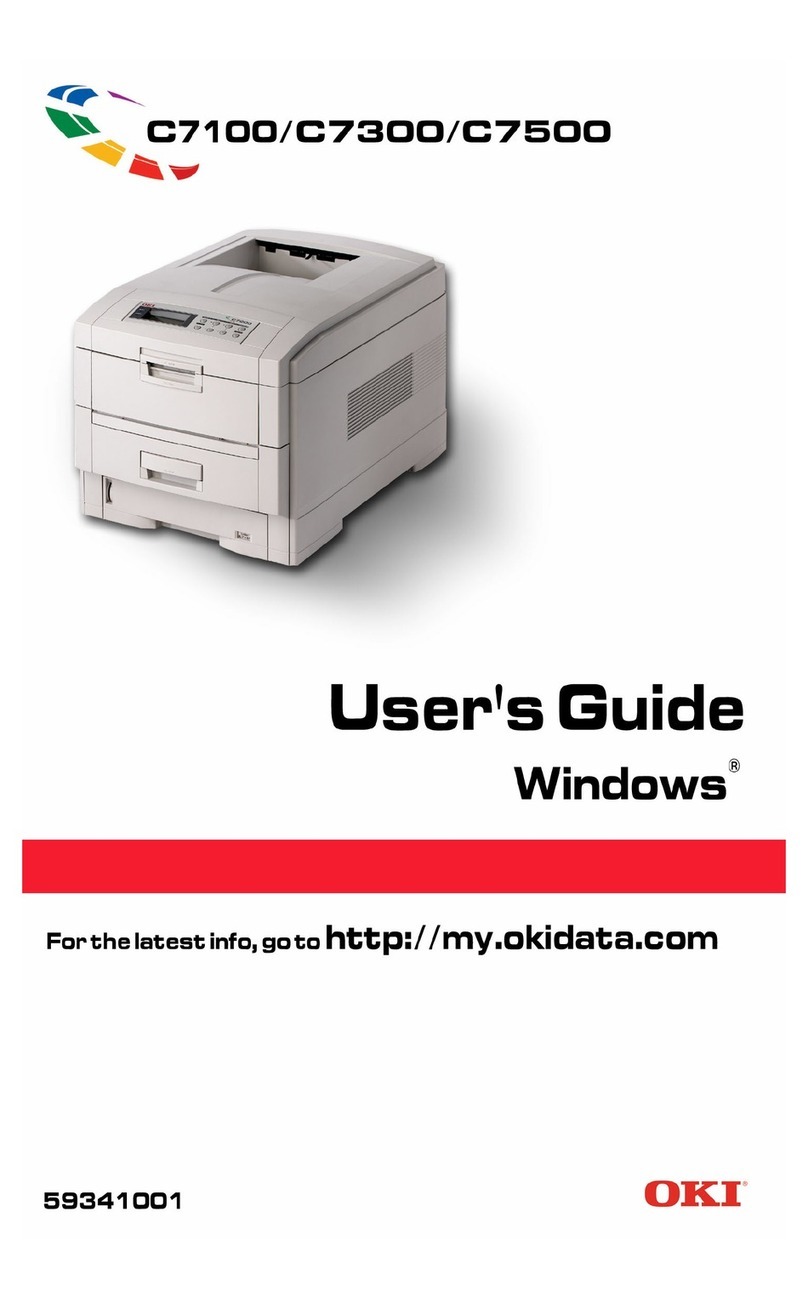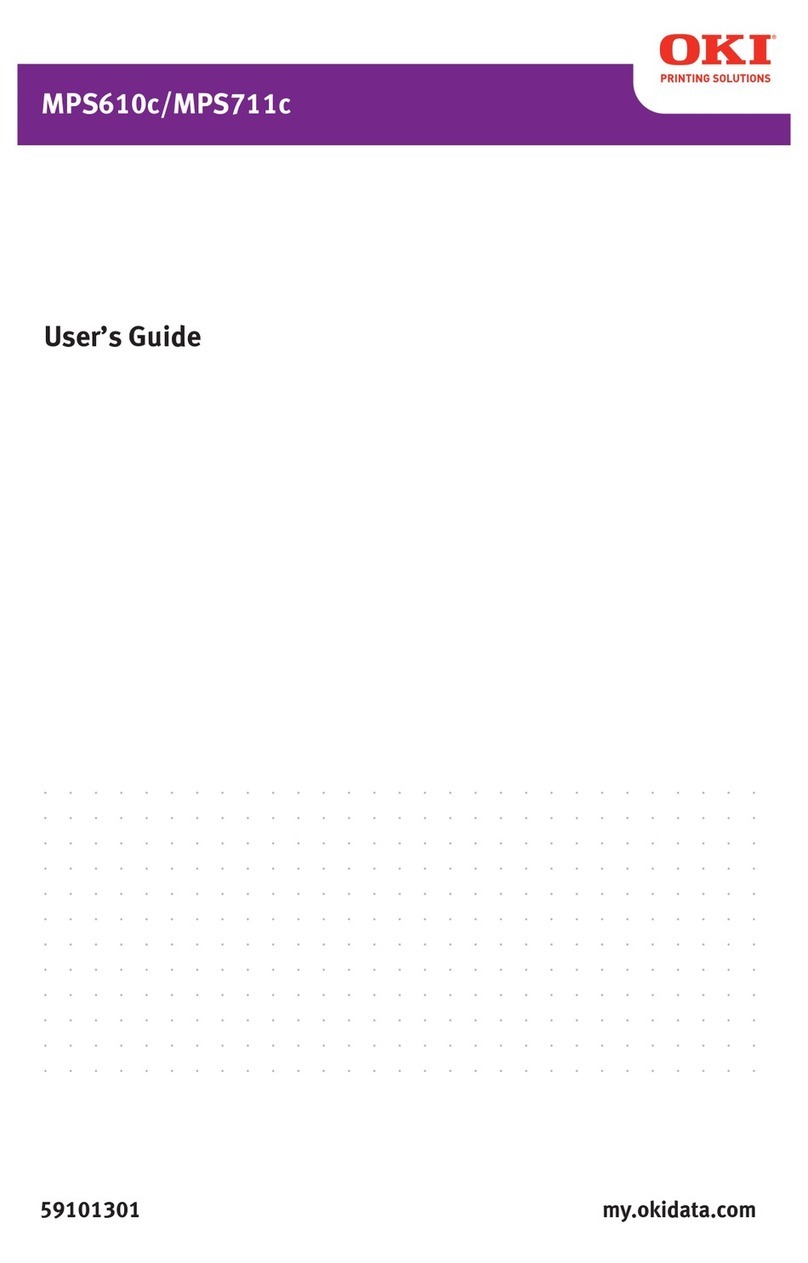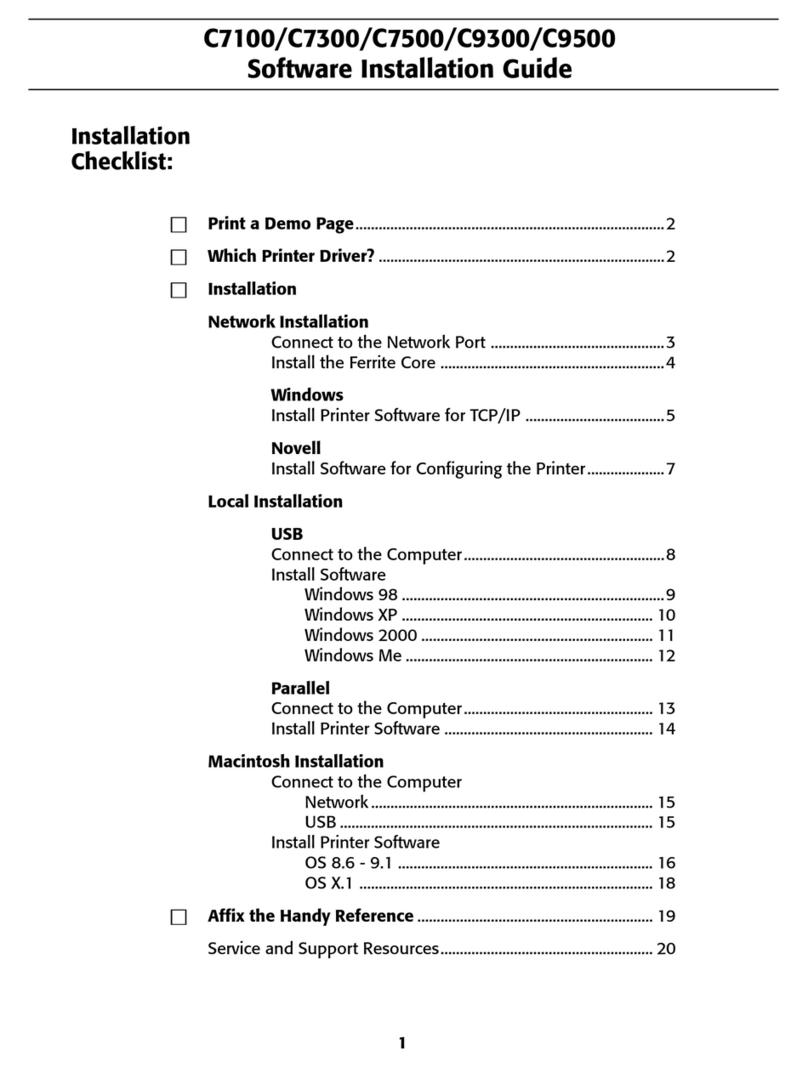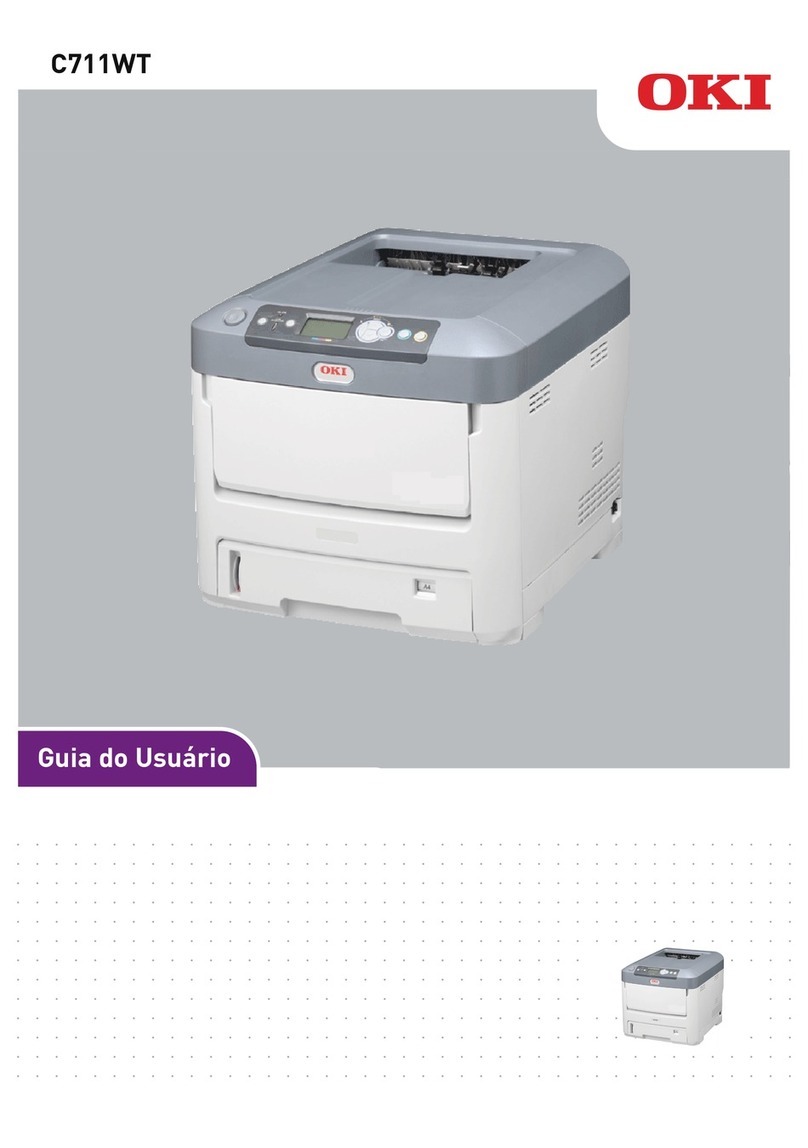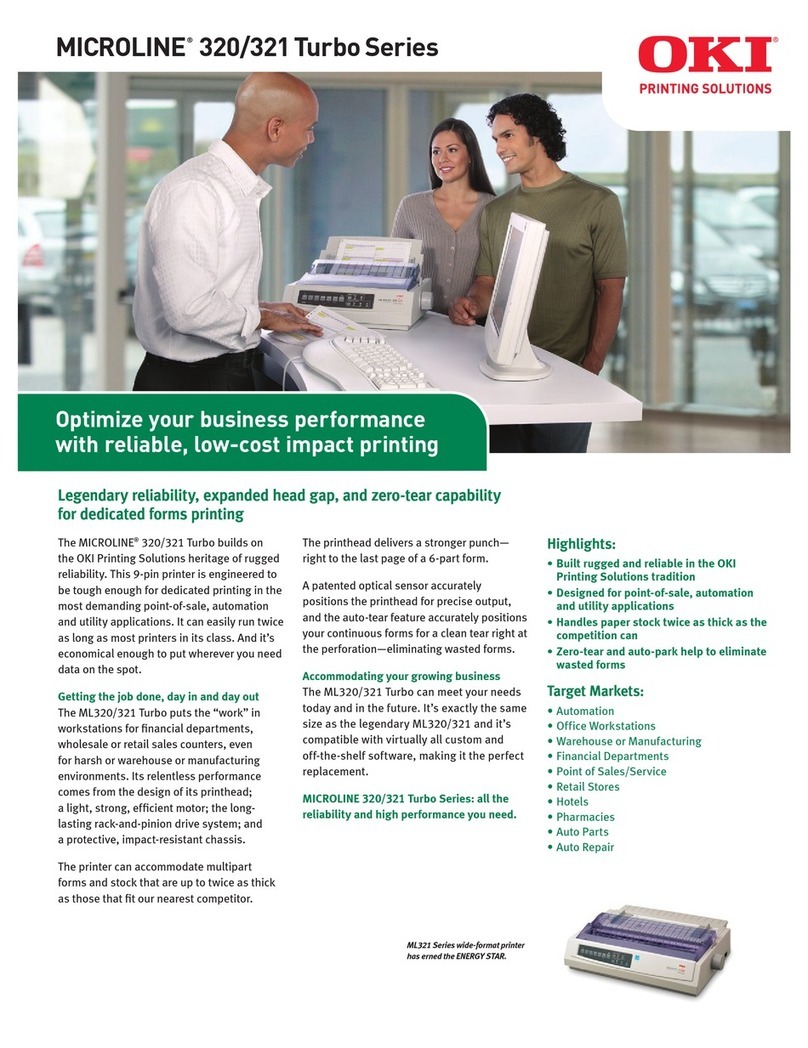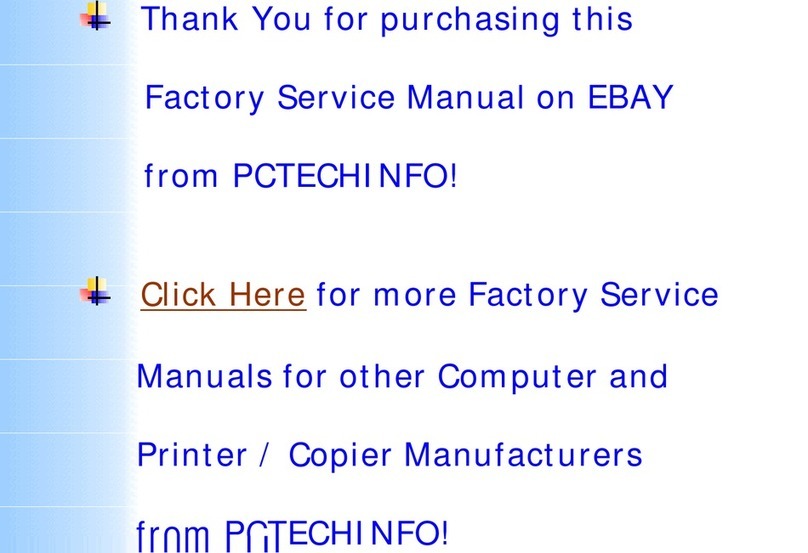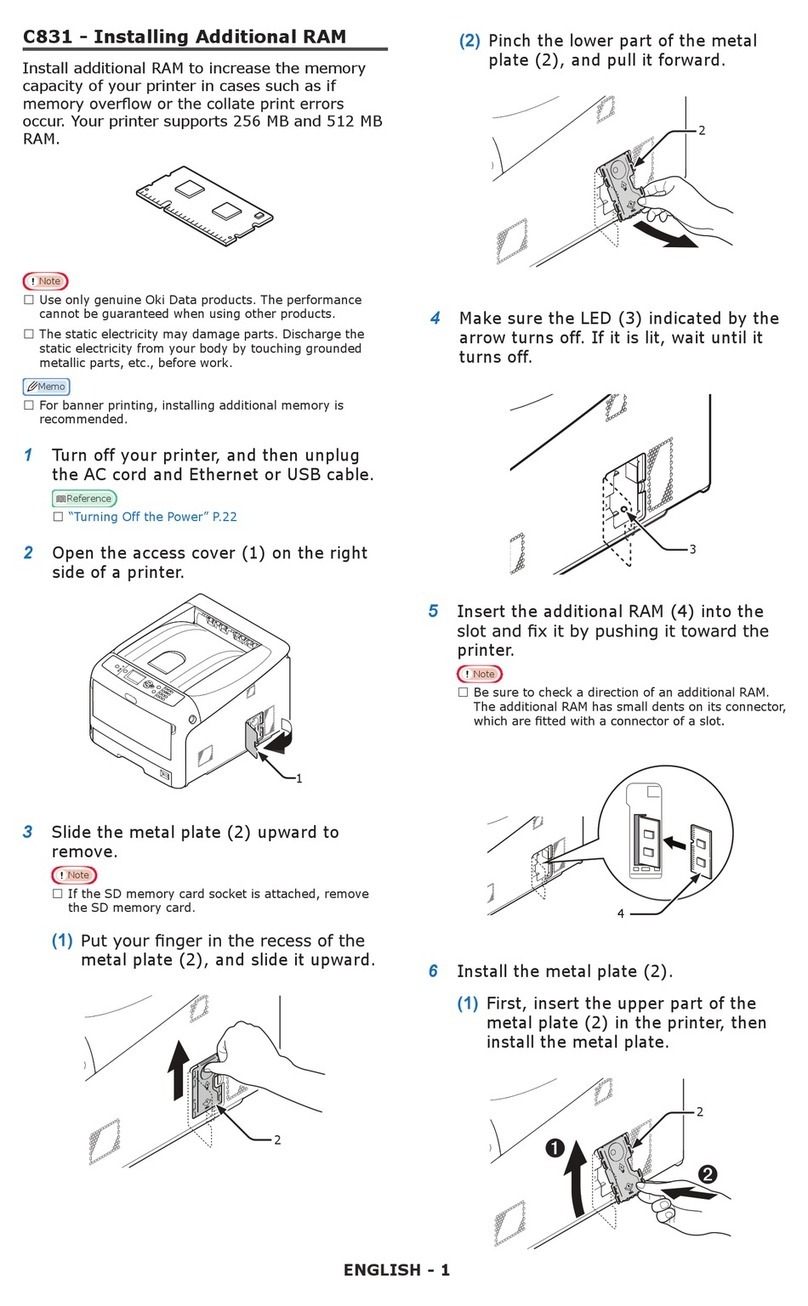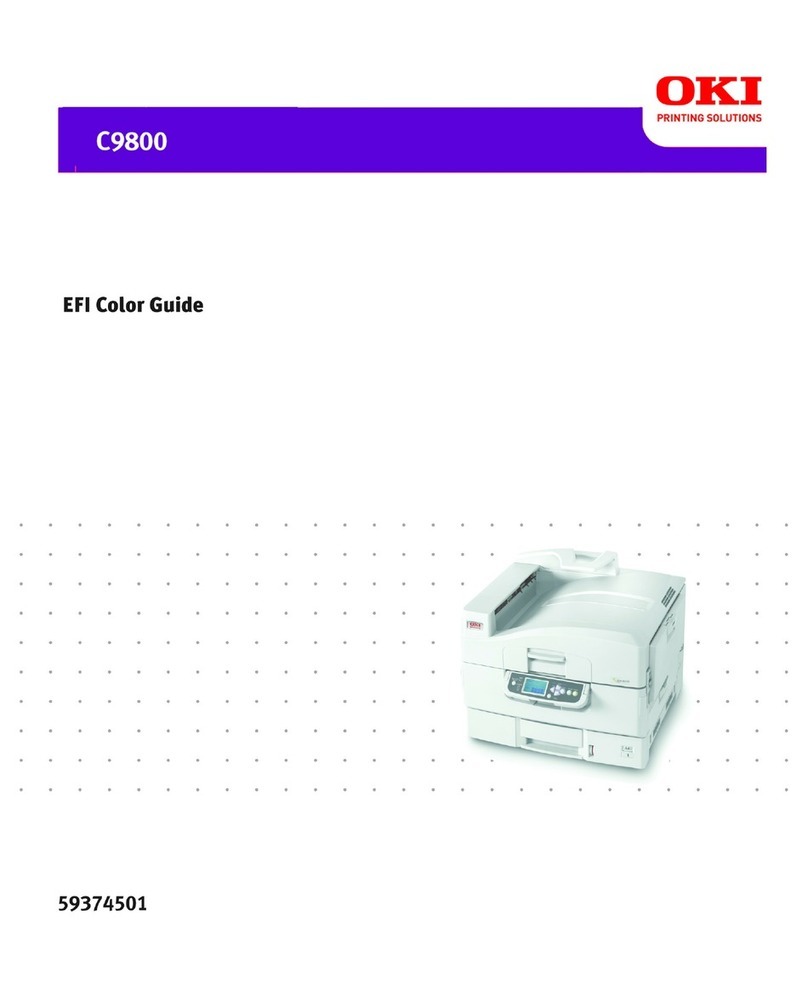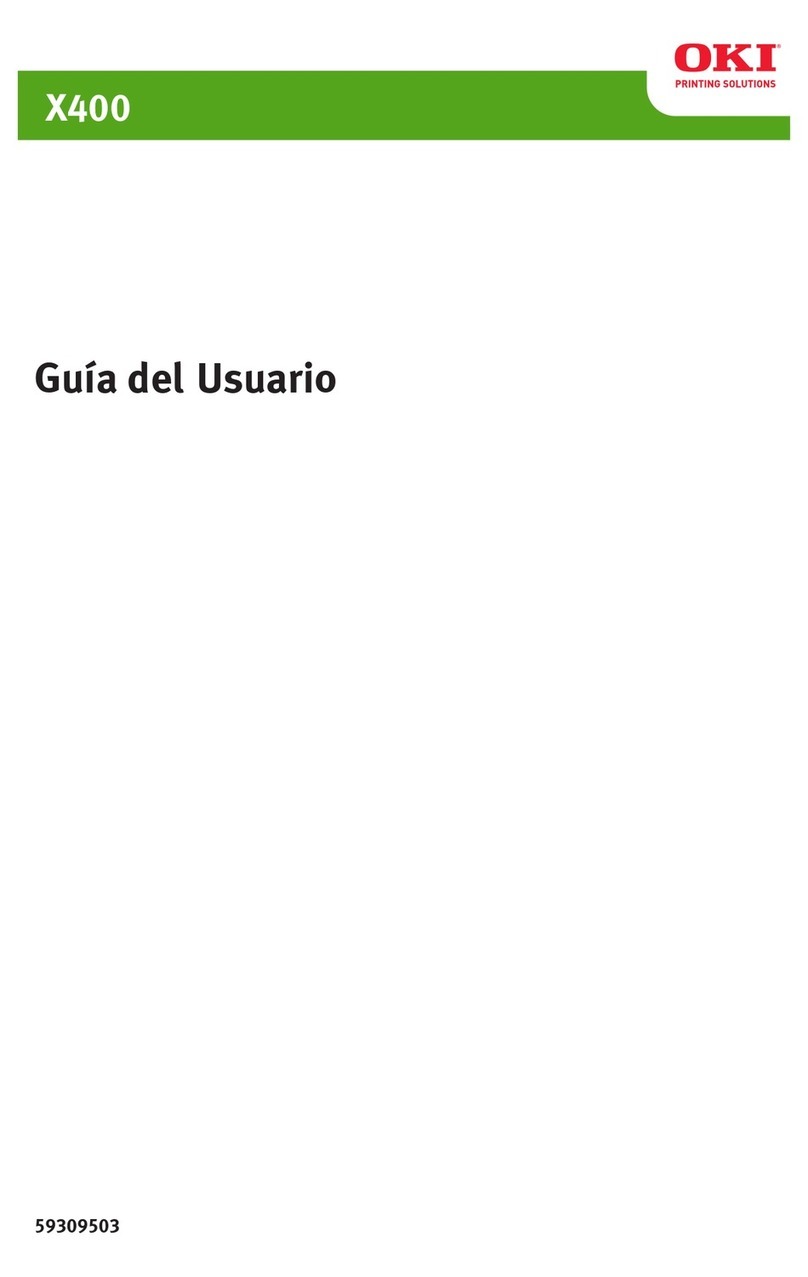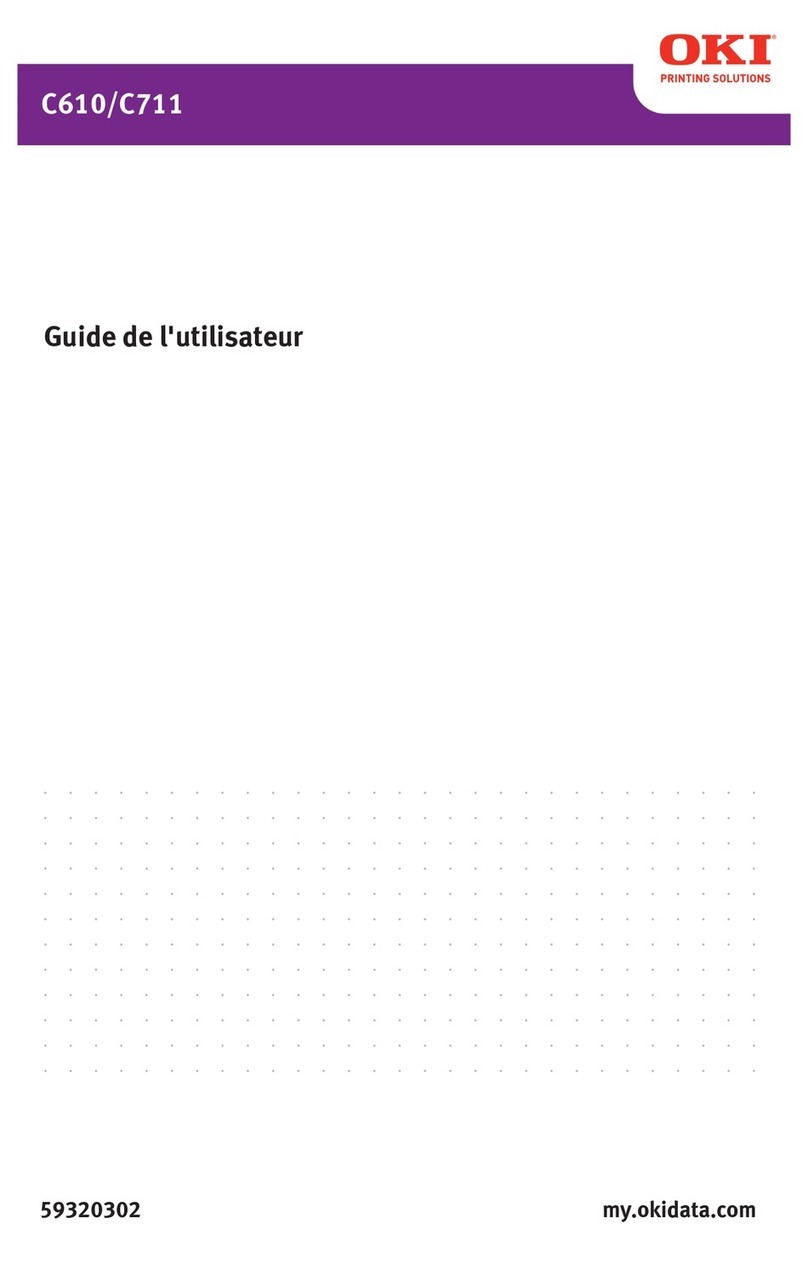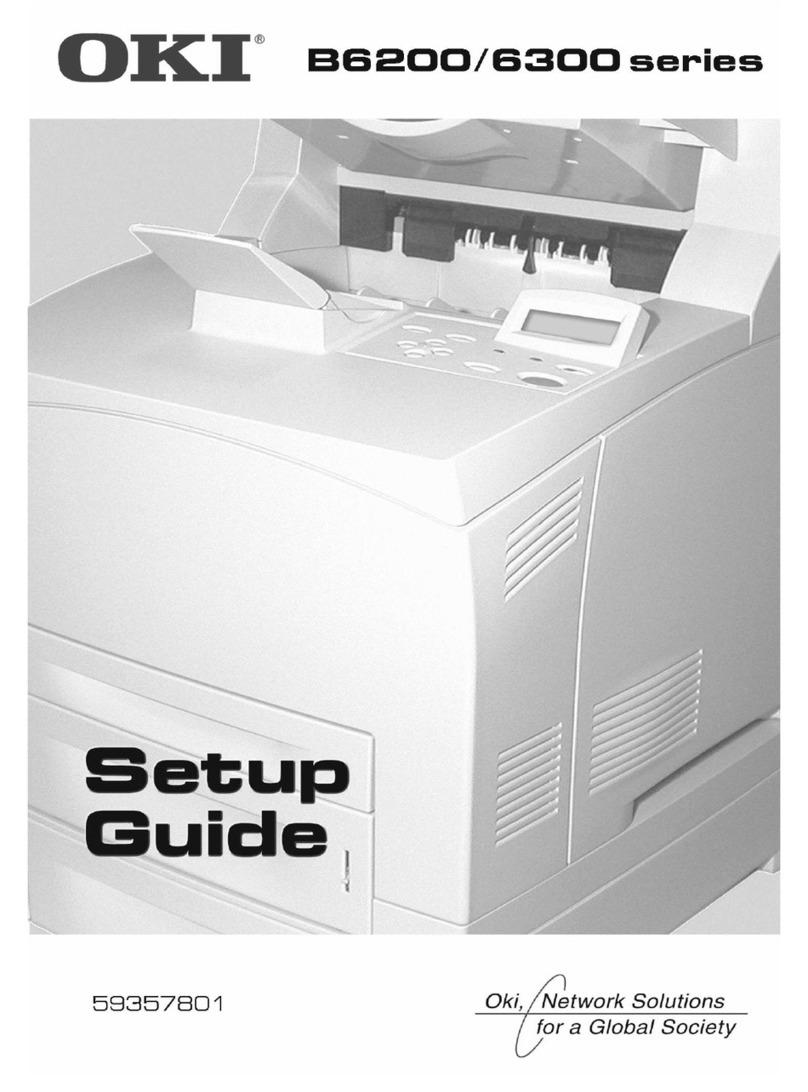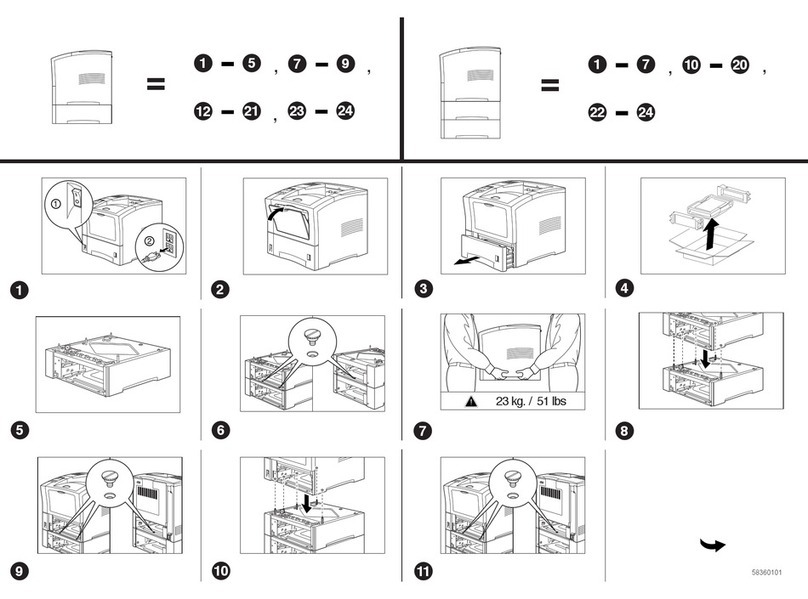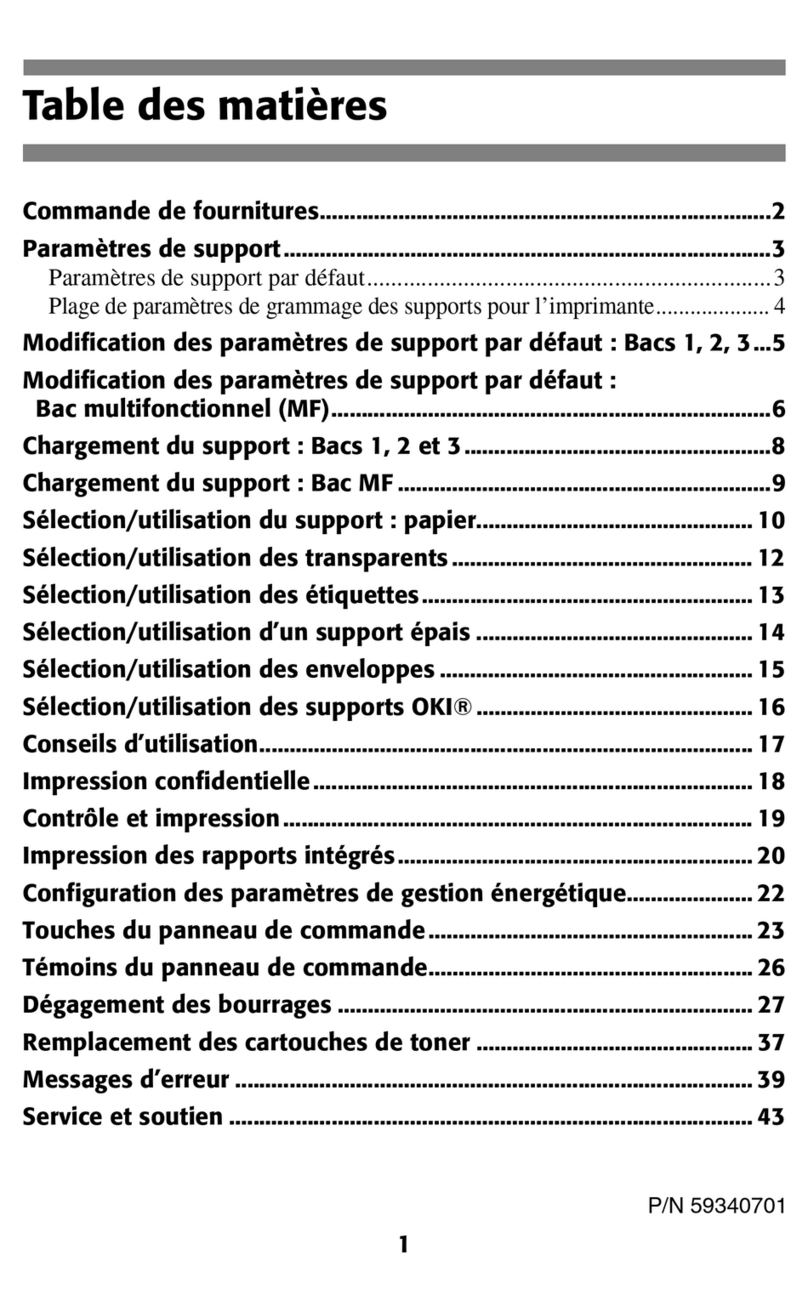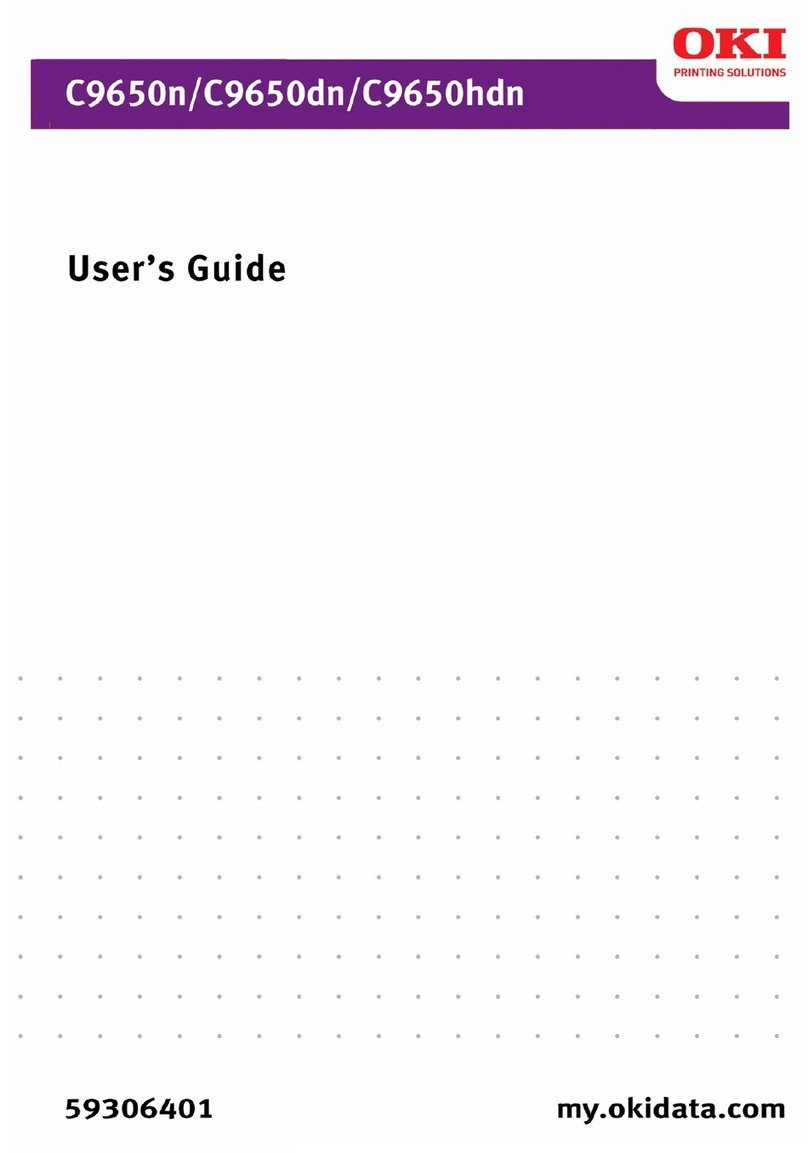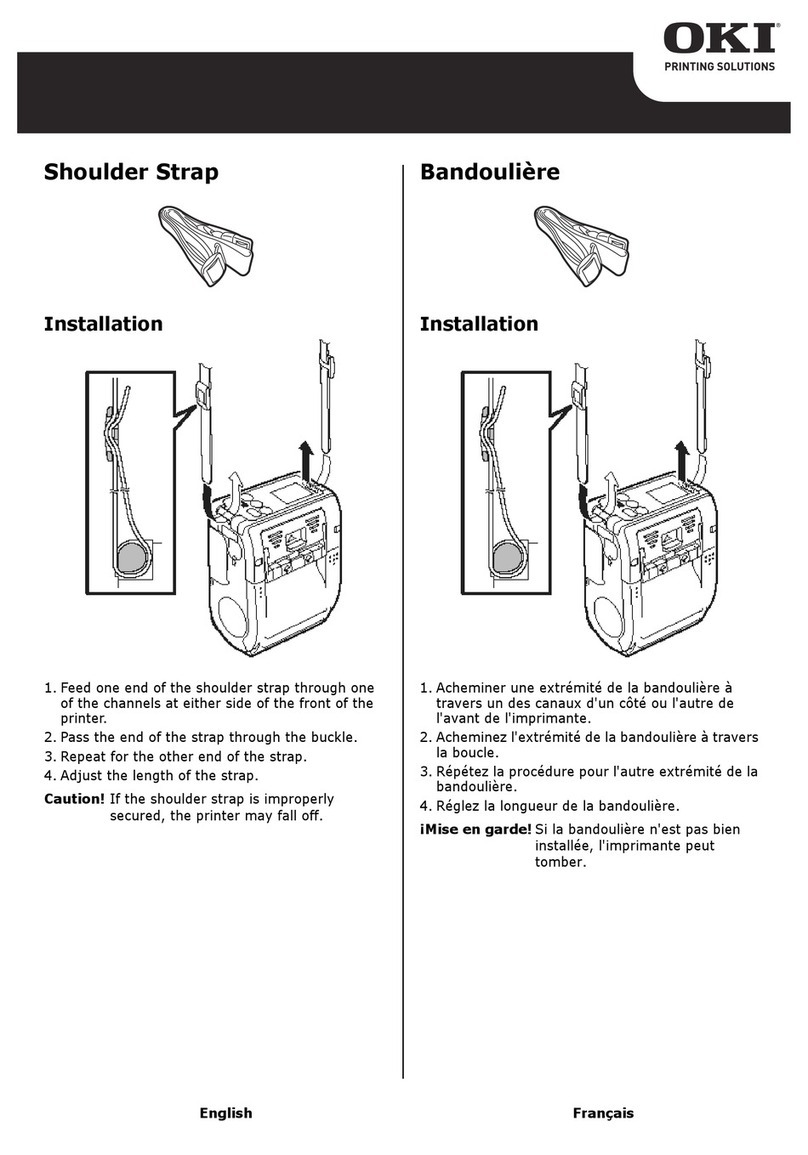5 - Manual do Usuário da C130n
3 Como usar o Status Monitor (somente Windows). . . . . . . . .26
Utilização do Status Monitor ................................................................27
Introdução........................................................................................27
Ambiente operacional...................................................................... 27
Como iniciar o Status Monitor..........................................................27
Como usar o Status Monitor ............................................................ 28
Como reconhecer os alertas do Status Monitor....................................29
Restabelecimento das condições normais após um alerta do
Status Monitor....................................................................................... 29
Como fechar o Status Monitor ..............................................................29
4
Painel de controle e menu de configuração da impressora
. .30
Sobre o painel de controle....................................................................31
Indicadores e botões do painel de controle .....................................31
Indicadores da quantidade de toner ................................................33
Visão geral do menu Configuration (Configuração)..............................33
PRINT MENU (Menu Imprimir) ........................................................34
System Default Menu (Menu Padrão do Sistema)........................... 47
SERVICE MENU (Menu Serviço)....................................................51
LANGUAGE MENU (Menu Idioma) .................................................52
5 Manuseio de mídia de impressão . . . . . . . . . . . . . . . . . . . . . .53
Mídia de impressão...............................................................................54
Especificações ................................................................................ 54
Tipos de mídia de impressão................................................................55
Papel comum...................................................................................55
Papel de alta gramatura...................................................................57
Etiquetas.......................................................................................... 58
Papel timbrado.................................................................................59
Cartões postais................................................................................60
Área imprimível.....................................................................................61
Margens das páginas.......................................................................62
Colocação da mídia de impressão na impressora................................63
Bandeja 1 (bandeja multifuncional)..................................................64
Outros tipos de mídia de impressão ................................................66
Bandeja 2.........................................................................................69
Impressão frente e verso ...................................................................... 72
Impressão duplex.............................................................................72
Escaninho de saída...............................................................................74